
Onlangs is Microsoft besluiteloos geweest over zijn Live Mesh / Sync-cloudgebaseerde services. Na de introductie van Live Mesh Public Beta en wat hernoemen, heet het nu Live Mesh 2011, en we laten je zien hoe je ermee aan de slag kunt.
Microsoft Live Mesh 2011 stelt u in staat om "de cloud" te gebruiken om je bestanden te synchroniseren, op te slaan en te delen tussen pc's en Macs. Als u de Live Mesh Beta aan het testen was, had u onlangs een e-mail van Microsoft moeten hebben ontvangen om u te laten weten dat de bèta op 31 maart niet meer werkt st 2011. Het volgende is een fragment uit hun e-mail.
"Je ontvangt dit bericht omdat je de Live Mesh-bèta van Microsoft hebt gebruikt. Op 31 maart 2011 stopt de bèta van Live Mesh en werkt de Live Mesh-bèta niet meer. Na 31 maart heb je geen toegang meer tot bestanden die online zijn opgeslagen op je Live Desktop, of heb je op afstand geen verbinding meer met je pc's met de Live Mesh-software. Uw bestanden stoppen ook met synchroniseren tussen uw computers en uw Live Mesh online opslag. Lees hieronder de acties die we u aanraden te ondernemen. "
Blijf lezen voor informatie over het installeren en gebruiken van de nieuwste versie van Live Mesh.
Installeer en configureer Live Mesh 2011
Live Mesh is opgenomen in de Windows Live Essentials 2011-suite (link hieronder) en als u de bèta gebruikt, moet u deze eerst verwijderen. Met het Live Essentials-installatieprogramma is een ding om op te merken een nieuw scherm dat aanbiedt om de volledige set programma's te installeren, of alleen degene die je wilt. Tenzij u om de een of andere reden alles wilt installeren, selecteert u degene die u wilt installeren.
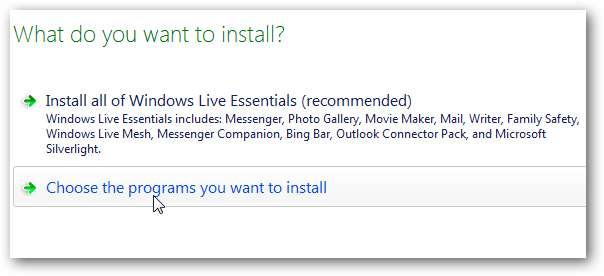
Vergeet niet om de bètaversie eerst te verwijderen als u deze gebruikt. U moet deze dan op elke computer installeren die u wilt synchroniseren.
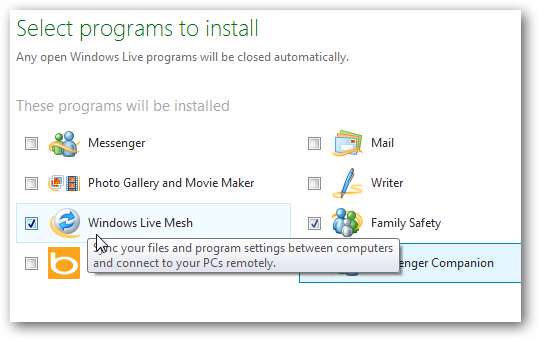
Wanneer de installatie is voltooid, kunt u uw nieuwe programma's gaan gebruiken, inclusief Live Mesh - Mogelijk moet u de computer opnieuw opstarten na de installatie.
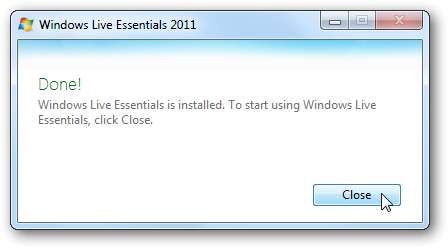
U vindt het in het menu Start onder Alle programma's \ Windows Live.
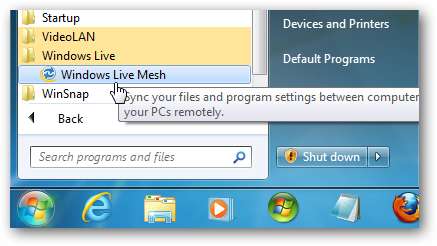
Als alternatief kunt u typen Mesh in het zoekvak en selecteer Windows Live Mesh uit de resultaten in Vista of Windows 7.
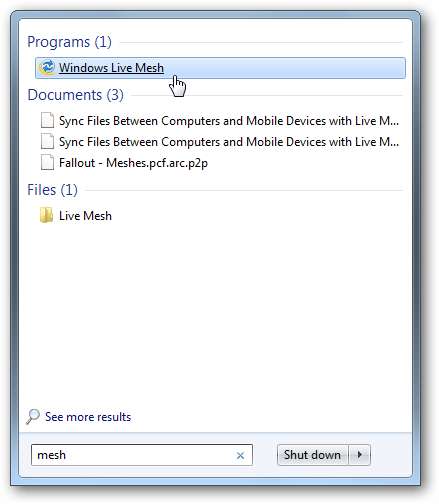
De eerste keer dat u het start, wordt u gevraagd om u aan te melden met uw Windows Live ID. Als u merkt dat u het veel gebruikt, kunt u ervoor kiezen om uw ID en wachtwoord te onthouden en automatisch in te loggen.
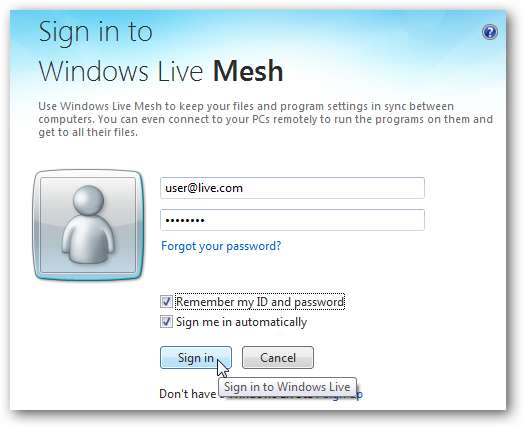
Nu kunt u Live Mesh 2011 gaan gebruiken om gegevens tussen uw computers en andere compatibele apparaten te synchroniseren.
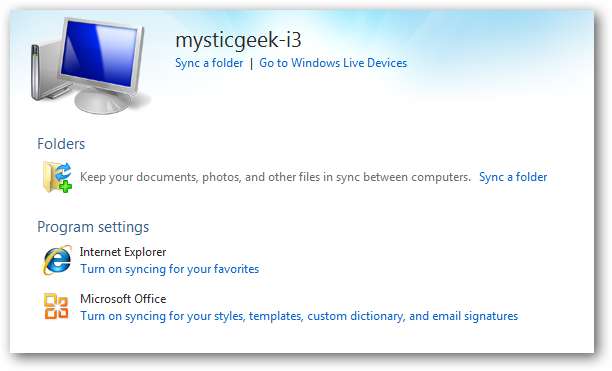
Synchroniseer bestanden en mappen tussen computers
Eerst kijken we naar het synchroniseren van gegevens tussen Windows-computers - er is ook ondersteuning voor Macs, maar we konden het niet testen op het moment van dit artikel. Start Live Mesh en klik op het Synchroniseer een map hyperlink.
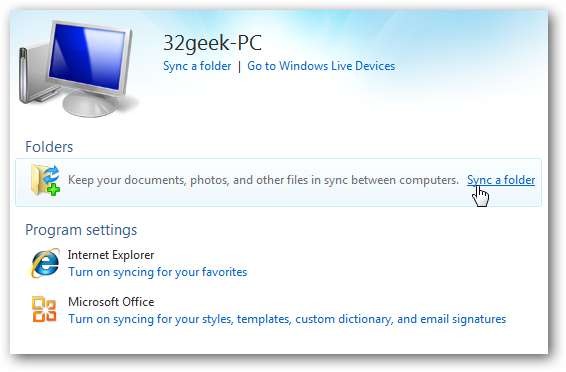
Blader vervolgens naar de map die u wilt synchroniseren en druk op de knop Synchroniseren.
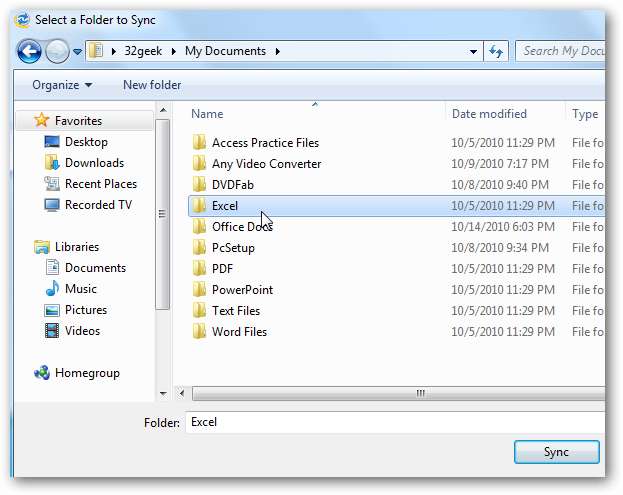
Selecteer nu de computer (s) waarmee u uw map wilt synchroniseren.
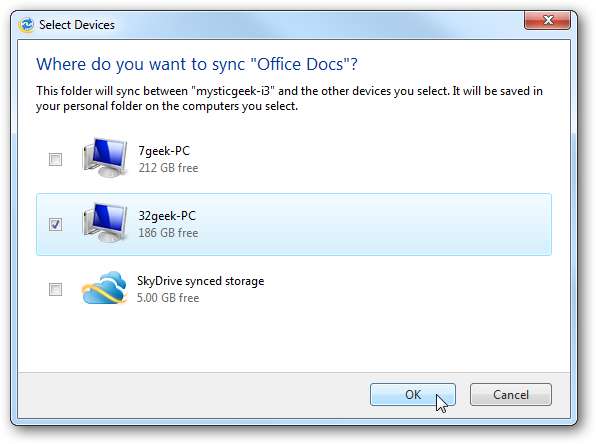
De synchronisatie begint ... je kunt het zien draaien op elke computer waarmee je synchroniseert.
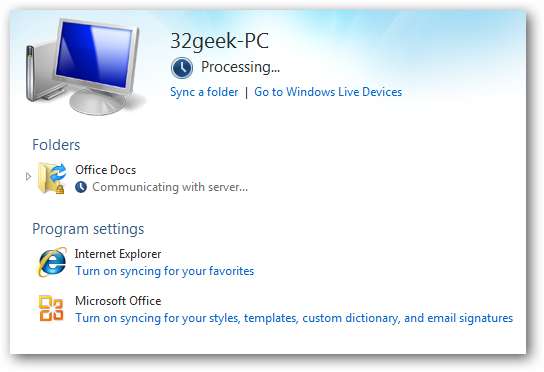
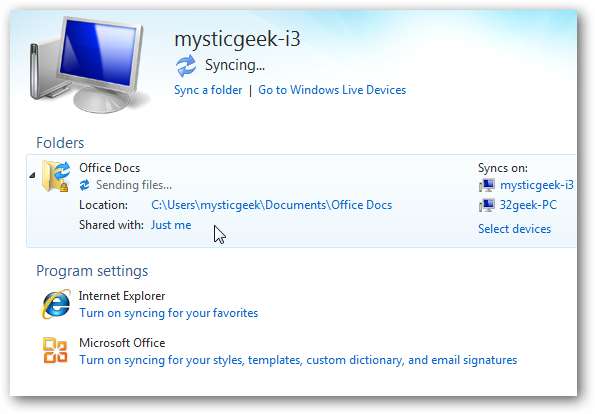
Nadat het proces is voltooid, kunt u zien dat de bestanden zijn gesynchroniseerd.
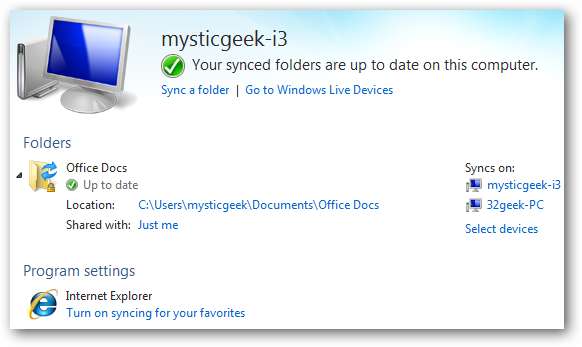
Live Mesh wordt op de achtergrond uitgevoerd en controleert de gesynchroniseerde mappen op eventuele wijzigingen. Elke keer dat u een nieuw bestand of nieuwe map aan de gesynchroniseerde mappen toevoegt, worden beide machines bijgewerkt. U kunt het openen via een pictogram dat in het systeemvak op de taakbalk staat.

Netwerklocaties kunnen standaard niet worden gesynchroniseerd met Live Mesh 2011, maar het is compatibel met Server 2003, 2008 en Windows Home Server versie 1.

Synchroniseer mappen met Live Mesh en SkyDrive
Een van de vaak over het hoofd geziene gratis online opslagservices van Microsoft is SkyDrive. Met de nieuwe versie van Mesh leent het 5 GB opslagruimte die u kunt gebruiken om uw gegevens te synchroniseren.
Open Live Mesh en selecteer Een map synchroniseren, navigeer naar de map die u wilt synchroniseren en klik op de knop Synchroniseren.
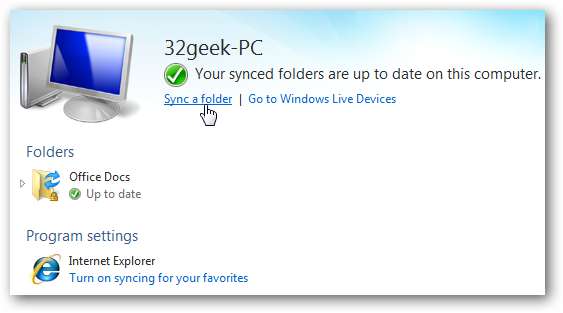
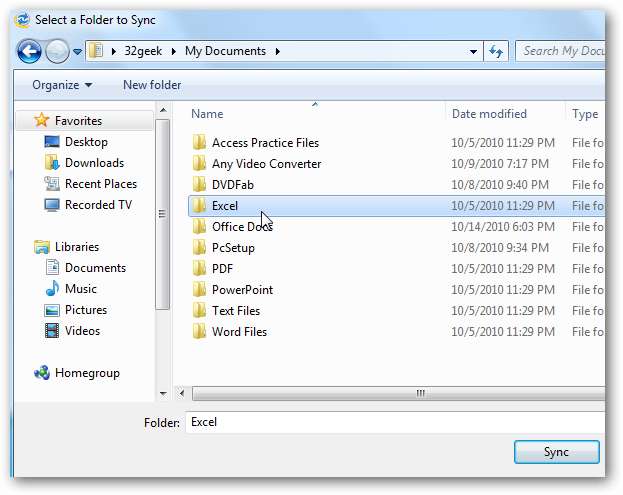
Dit keer in plaats van op een andere pc te klikken, wilt u selecteren SkyDrive gesynchroniseerde opslag en klik op OK.
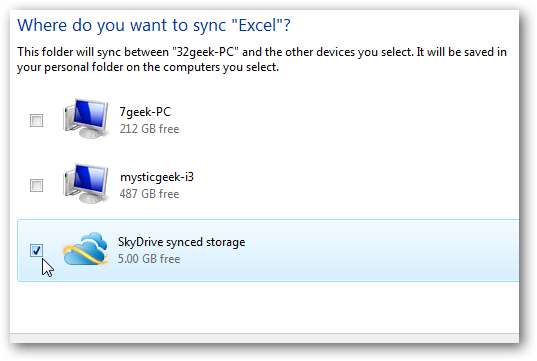
U ziet een bericht dat de bestanden worden gesynchroniseerd en nadat het proces is voltooid.

Om de mappen en bestanden te zien die u naar uw gesynchroniseerde opslag hebt gesynchroniseerd, klikt u op SkyDrive gesynchroniseerde opslag en log in op uw Live-account als daarom wordt gevraagd.
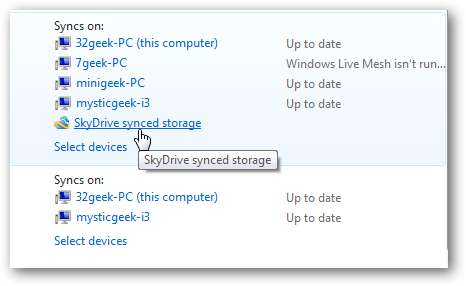
Hier kunnen we de Excel-documentenmap zien die we hebben gesynchroniseerd met onze SkyDrive. Klik op de map om de inhoud ervan te bekijken.
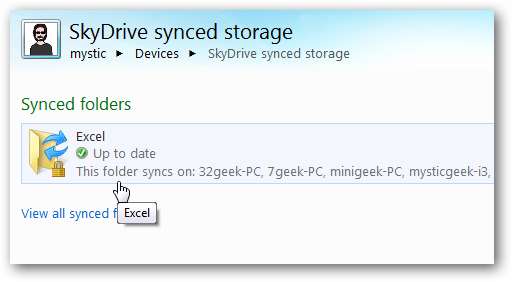
Nu hebt u toegang tot de bestanden en kunt u ze downloaden, of ze kunnen rechtstreeks op uw computer worden geopend. Helaas konden we geen manier vinden om ze te openen MS Office-webapps uit het gedeelte Gesynchroniseerde opslag van SkyDrive, wat onhandig is, en een beetje verwarrend.
Je ziet ook andere machines waarmee de bestanden zijn gesynchroniseerd, de synchronisatiestatus en de hoeveelheid ruimte die je hebt in de gesynchroniseerde opslag van SkyDrive.
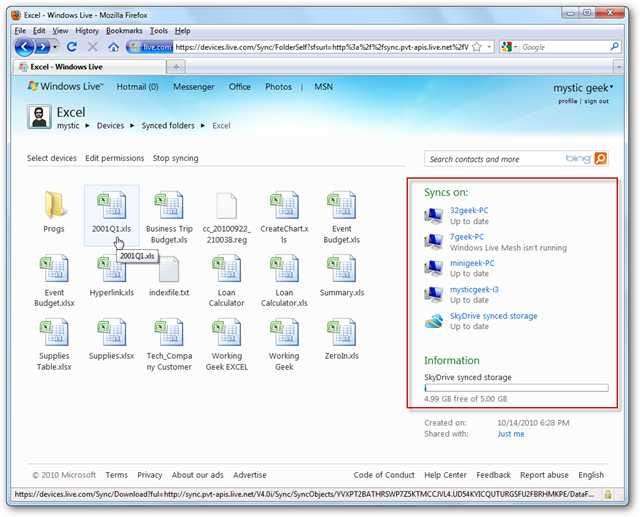
Synchroniseer mappen met andere computers en SkyDrive
U kunt eigenlijk meerdere machines en uw SkyDrive-gesynchroniseerde opslag tegelijk kiezen. Als we bijvoorbeeld onze map Office Docs willen synchroniseren tussen andere computers en SkyDrive Synced Storage, klik dan op Selecteer apparaten .

Selecteer vervolgens waar u de map wilt synchroniseren. Hier gaan we onze netbook selecteren en SkyDrive gesynchroniseerde opslag .
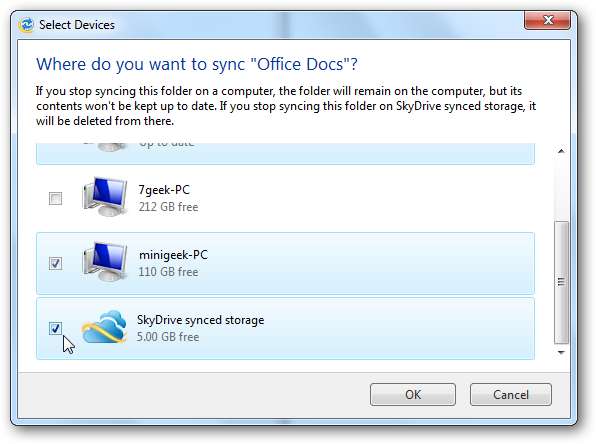
Maak op afstand verbinding met een andere computer
Een andere handige functie van Live Mesh 2011 is de mogelijkheid om op afstand verbinding te maken met een andere computer. Dus misschien wilt u verbinding maken met uw werkcomputer thuis of omgekeerd.
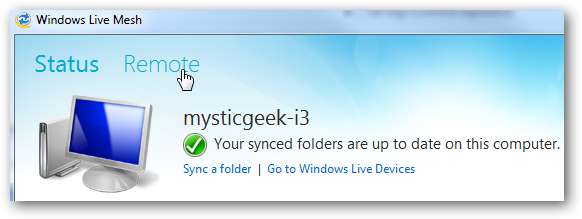
Als u dit nog niet heeft gedaan, moet u op klikken Sta externe verbindingen met deze computer toe op elk van de machines die u op afstand wilt gebruiken.
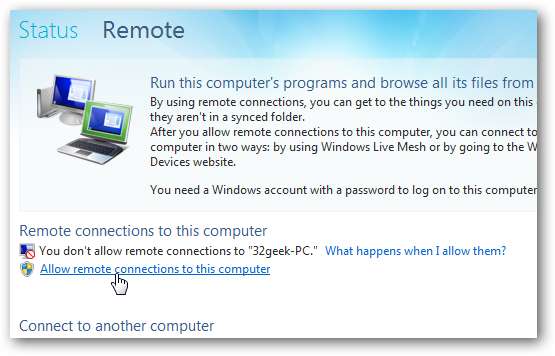
Hier in onze lijst met computers zijn ze bijvoorbeeld niet allemaal ingesteld voor externe toegang.
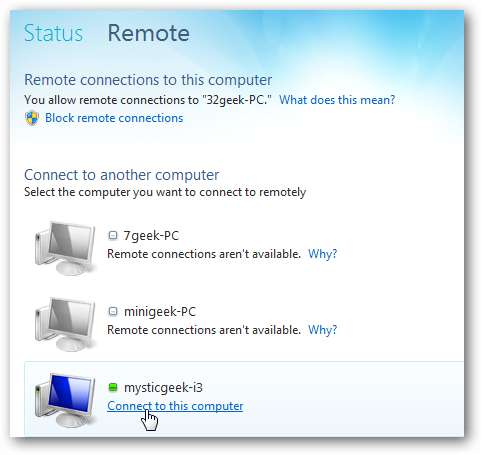
Klik op Maak verbinding met deze computer en wacht vervolgens tot de verbinding tot stand is gebracht.

Hier hebben we verbinding gemaakt met onze netbook - beide met Windows 7. Nu heb je toegang tot je andere machine, net alsof je er voor zit.
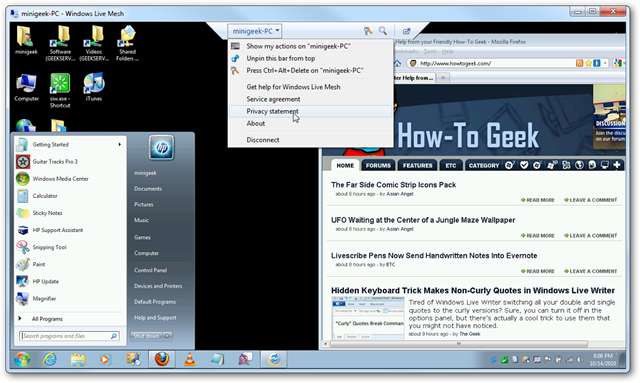
Vanuit de balk bovenaan het Live Mesh externe scherm kun je verschillende aspecten van de andere computer besturen, zoals Ctrl + Alt + Del.

Als u op afstand bent verbonden met een andere computer en iemand anders deze heeft gebruikt, wordt deze buitengesloten.
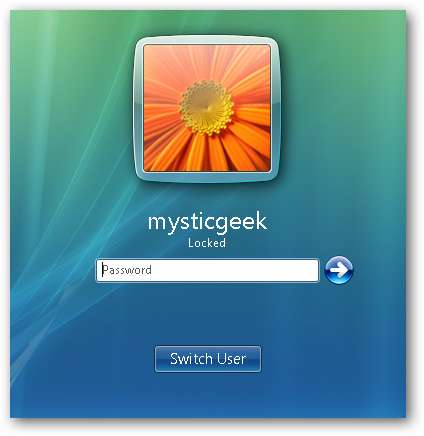
Als u het bureaublad wilt laten zien en wilt laten zien wat u doet, selecteert u Toon mijn actie op "computer naam".
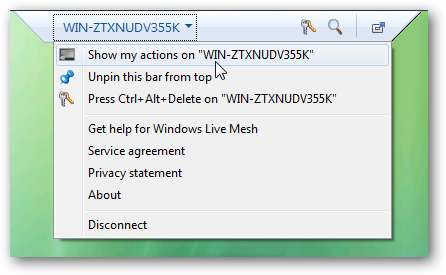
Klik op het vergrootglaspictogram om de grootte van het scherm te wijzigen terwijl u bent verbonden met een andere machine.
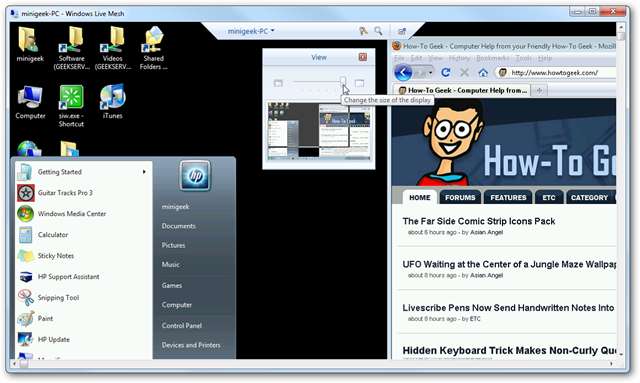
Hier is een voorbeeld waarbij we verbinding maakten met een Vista-computer.

Als u klaar bent met een sessie, verbreekt u de verbinding met de andere machine.
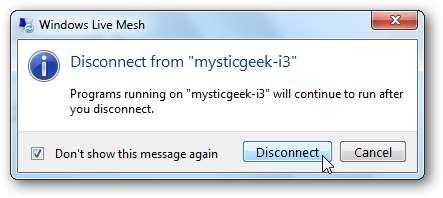
Programma-instellingen synchroniseren tussen computers
Een ander ding dat u misschien wilt doen, is het synchroniseren van Internet Explorer- en MS Office-instellingen tussen machines. Klik in Live Mesh 2011 onder Programma-instellingen op Synchronisatie inschakelen naast elk programma dat u wilt synchroniseren. Doe dit voor elke machine waarmee u programma-instellingen wilt synchroniseren.
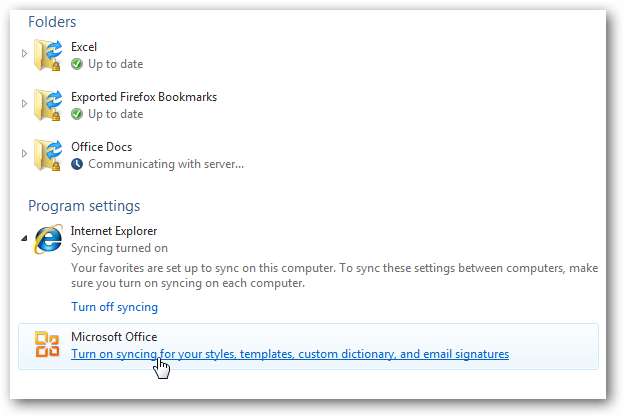
Voor een van onze computers heeft IE 9 de standaard MSN-bladwijzers en hebben we IE-synchronisatie ingeschakeld.
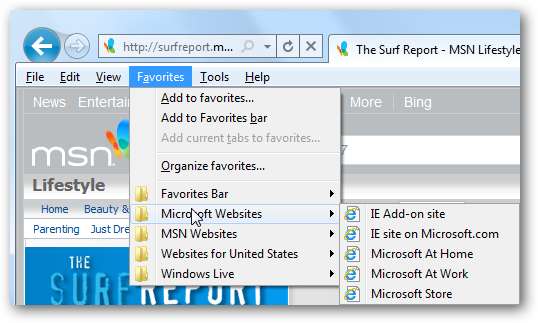
En het bracht snel bladwijzers over van de andere pc.
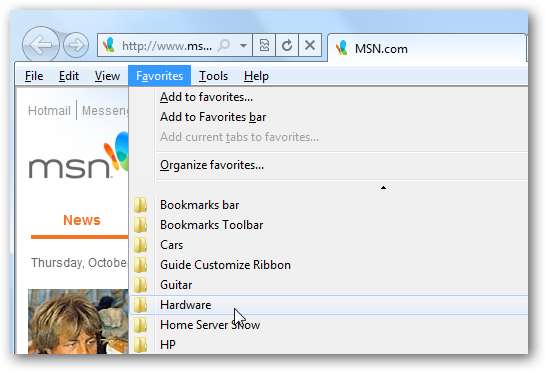
Dit zou u op weg moeten helpen met Windows Live Mesh 2011 om uw bestanden en mappen tussen computers te synchroniseren. De service is nog steeds nogal onhandig, semi-verwarrend, en sommige gebruikers willen misschien gewoon vasthouden Dropbox voor het synchroniseren van mappen .
Live Mesh 2011 zal werken met Vista, Server 2008, OS X 10.5 of hoger, Server 2003 en Windows Home Server versie 1… helaas hebben ze de liefde voor XP weggelaten.
Download Windows Live Mesh 2011
En jij? Heb jij de nieuwe Live Mesh uitgeprobeerd? Wat is uw mening hierover? Laat een reactie achter en laat het ons weten.







